Kaip įjungti „Type to Siri“ sistemoje „Mac“.
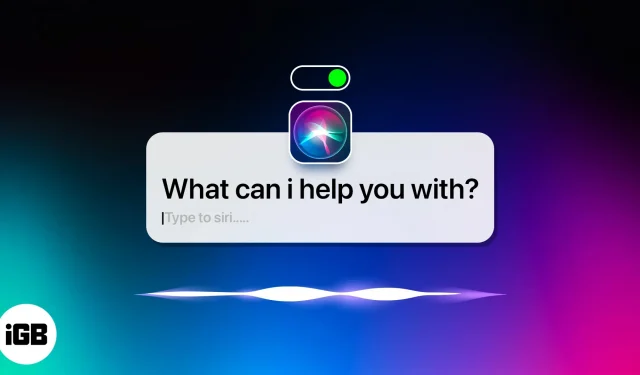
Ar norite išlikti produktyvūs ir organizuoti naudodami „Mac“? Na, dabar galite suaktyvinti „Type to Siri“ ir palengvinti kasdienes užduotis. Ši funkcija leidžia greitai ir efektyviai pasiekti visas „Mac“ funkcijas nenaudojant balso. Šiame tinklaraštyje aptarsime, kaip įjungti „Type to Siri“ sistemoje „Mac“ ir to naudą.
„Mac“ sistemoje „Type to Siri“ naudojimo pranašumai
- Ši funkcija leidžia vartotojams įvesti savo „Siri“ užklausas, o ne kalbėti jas garsiai. Tai ypač naudinga tiems, kurie dirba su aplinkiniais žmonėmis.
- Įvesdami Siri galite greitai pasiekti informaciją, atidaryti programas ir atlikti užduotis be kalbėjimo.
- Galite iškviesti „Siri“ tipo klavišą sparčiuoju klavišu (komanda + tarpo klavišas) arba meniu juostoje spustelėdami Siri piktogramą.
- „Type Siri“ taip pat padės išlaikyti tvarką. Tai padės kurti priminimus, nustatyti kalendoriaus įvykius ir tvarkyti darbų sąrašus.
- Kitas naudingas „Type to Siri“ naudojimas yra tas, kad jis gali padėti sutaupyti laiko sprendžiant problemas. Jums nebereikia naudoti pelės ar klaviatūros norint pereiti prie nustatymų ir įvesti komandas.
- „Siri“ tipo naudojimas taip pat gali būti tikslesnis nei „Siri“ komandų diktavimas. Įvesdami komandas užtikrinate, kad „Siri“ teisingai interpretuotų jūsų poreikius, o ne sakytų komandą garsiai. Šis tikslumas gali būti labai svarbus siunčiant užklausas arba nustatant priminimus.
Deja, ši funkcija neįjungta pagal numatytuosius nustatymus. Taigi, jei norite išnaudoti visas „Type to Siri“ galimybes, vadovaukitės toliau pateiktomis instrukcijomis.
Kaip įjungti „Type to Siri“ sistemoje „MacOS“.
Dabar, kai žinote apie „Type to Siri“ galimybes, išsiaiškinkime, kaip įgalinti šią funkciją „Mac“, atlikdami kelis paprastus veiksmus:
„MacOS Ventura“.
- Meniu juostoje spustelėkite Apple logotipą () → eikite į System Preferences.
- Palieskite Prieinamumas → slinkite žemyn ir pasirinkite Siri.
- Įjunkite „Siri“ tipą.
- Tada palieskite „Siri Settings“ → įjunkite „Ask Siri“.
- Kai būsite paraginti, pasirinkite Įjungti.
Dabar šalia Spartusis klavišas esančiame išskleidžiamajame meniu pasirinkite pageidaujamą spartųjį klavišą.
Pastaba. Norėdami išjungti šią funkciją, atlikite 1–2 veiksmus ir išjunkite Type to Siri.
„MacOS Monterey“ ar senesnėje sistemoje
- Meniu juostoje spustelėkite Apple () piktogramą → atidarykite System Preferences.
- Eikite į Prieinamumas → pasirinkite Siri.
- Pažymėkite laukelį šalia „Įgalinti Siri spausdinimą“.
DUKJei jūsų įrenginys palaiko komandą „Hey Siri“, tikrai galite ją naudoti norėdami įjungti „Siri“. Norėdami patikrinti, ar jūsų įrenginys palaiko šią funkciją, patikrinkite „Apple“ palaikymą .
Taip, jums tereikia bet kokiu tinkamu būdu pasiekti „Type to Siri“ ir parašyti tikslų tekstą, nukreipiant jį į atitinkamą programą. Taip pat galite padiktuoti pranešimą, jei norite, naudodami „Siri“. Be to, netgi galite priversti „Siri“ skaityti jūsų pranešimus, el. laiškus ir tekstus jūsų „Mac“ kompiuteryje.
Tai viskas, draugai!
Galiausiai, „Mac“ įjungus „Type to Siri“ yra puikus būdas naudoti šią funkciją darbalaukio aplinkoje. Jį lengva nustatyti ir naudoti, be to, jis suteikia patogesnį būdą bendrauti su „Siri“. Komentaruose praneškite man, kaip ketinate maksimaliai išnaudoti šią funkciją.



Parašykite komentarą